憧れのウッドデッキ!作るならオリジナルで!
庭造りDIYとしては大物となるウッドデッキ。お庭のあるお家なら憧れのエクステリアですね!業者に頼んで作ってもらうのも良いですが、自分で作る楽しさも捨てがたい。できた時の達成感と、周囲からの羨望のまなざしは代えがたい経験になること間違いなし!
ただ、やはりかなりの大物なので、十分な計画と予算も必要。場合によっては家族へのプレゼン(?)も必要となってくると思います。
一緒にオリジナルウッドデッキの設計を考えてみましょう!
ー目次ー
まずはどんなウッドデッキにするか考える
もしもウッドデッキがあったなら、友達を呼んでバーベキュー・・・、夏にはプールを引っ張り出して子供達と遊ぶ・・・、椅子を持ち出してコーヒーカップを片手に読書にふける・・・。などなど、妄想が捗りますね。

まずは、どの位置に、どれくらいの高さでウッドデッキをレイアウトするか考えてみましょう。
大きさも様々。たたみ一畳程度の小さなものから、庭一面を覆う壮大なウッドデッキまで。
高さも掃き出し窓に合わせるとか、ご家庭の事情に合わせて決めましょう。
その他に、ウッドデッキと地面のレベルが大きく違う場合は、階段が必要になってきたり、手摺りやパーゴラなども一緒に作ることも考えられます。caDIY3Dで設計して、アイデアを関係者で共有するのも良いですね!
caDIY3Dでウッドデッキを設計するには
ウッドデッキの設計はcaDIY3Dの得意な分野。caDIY3Dで設計を始めるには、まず利用する素材(木材)を登録するところから始めます。
標準でいろいろな木材が登録されているcaDIY3Dですが、SPF材が中心で、これらの材料は屋外のDIYに向いていません。そこで、最初に屋外DIY向きな木材を登録して設計に利用出来るようにします。
屋外DIYで利用出来る木材は、ハードウッドと呼ばれる堅く、耐候性のあるものがオススメです。

屋外DIYに向いた木材とは
「庭造りDIYで使う素材とは?」でも紹介しましたが屋外向けの木材としては「防腐剤注入SPF」、「サイプレス」、「ウリン」など。その他にも「WRC(ウエスタンレッドシダー)」、「イペ」、「ウバ」、国産材なら「ヒノキ」などの木材があります。この中では、人が触れる素材としては「防腐剤注入SPF」は向いていませんので、その他の樹種を選択することになります。また、耐久性を考えると人口ウッドデッキ材などもありますが、少々お高め。耐久性は抜群なので、予算に合わせて選択すると良いですね。
販売されている木材の規格をチェック
「ウッドデッキ材」をインターネットで検索すると、いくつも専門ショップがヒットします。ウッドデッキ材は近所のホームセンターでは入手しづらいのでネットショップを利用するのが良いですね。在庫、送料などもチェックして、お目当てのショップを探しておきましょう。
お目当てのショップが見つかったら、そのショップで販売されている木材の規格をチェックします。
ウッドデッキを作成するには主に「柱材」、「根太材」、「床材」が必要となってきます。
下の図は簡単なウッドデッキの構造(サンドウィッチ工法の場合)です。
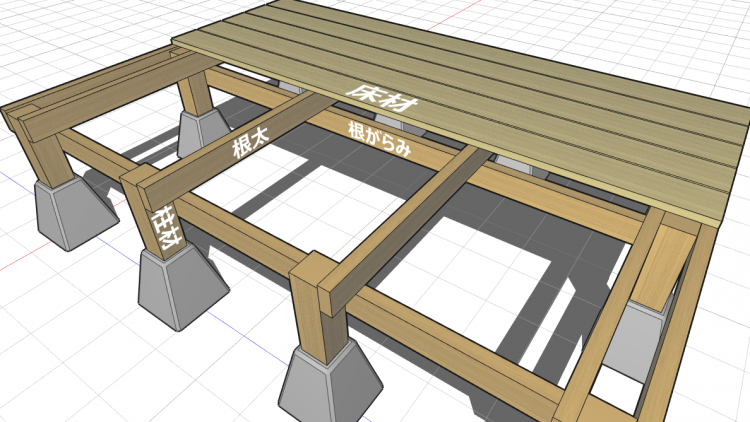
この三種類の大きさ、重さ、価格などを確認しておきます。
※ 価格、重さなどは一例です。
| 柱材 | 束柱やポストに利用します。 | サイプレス 90 x 90 x 2900(mm)16.4kg 8,200円程度 サイプレス 90 x 90 x 2100(mm)11.9kg 6,000円程度 |
|---|---|---|
| 根太 根がらみ材 | 柱と柱を繋いで、土台を構成します。 | サイプレス 38 x 90 x 2900(mm)6.9kg 3,500円程度 サイプレス 38 x 90 x 2100(mm)5.0kg 2,500円程度 |
| 床材 | デッキの床材です。 | サイプレス 25 x 120 x 2100(mm)4.4kg 2,200円程度 サイプレス 25 x 140 x 3900(mm)9.6kg 5,000円程度 |
上記用途の木材の厚さ、幅、長さも2種類ほど調べておきます。
調べた規格をcaDIY3Dに登録しましょう。
caDIY3Dで木材規格を登録するには
まず、サイプレス柱材を登録してみましょう。
「材料の追加」ボタンをクリックして材料追加画面にします。次に「規格を編集」ボタンをクリックします。
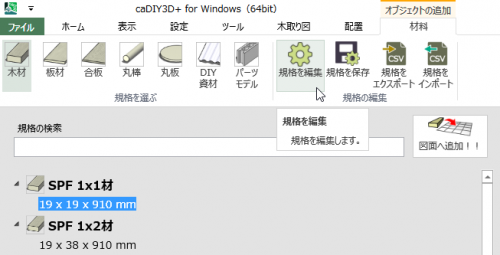
規格の追加・編集画面に切り替わるので「新しい種類」ボタンをクリック。「新しい種類」という項目が追加されます。
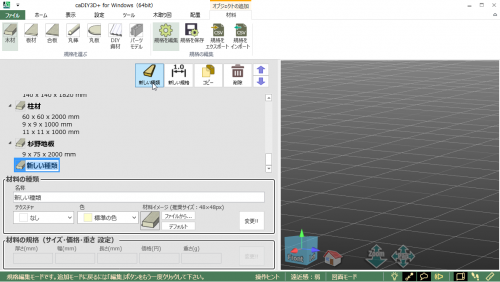
材料の種類パネルの名称に「サイプレス柱材」と入力し、テクスチャは「木目」を選択。色はなんでも良いですが、ここでは「スギ」を選択。
「変更!」ボタンをクリックしましょう。「新しい種類」が「サイプレス柱材」という表記に変わります。
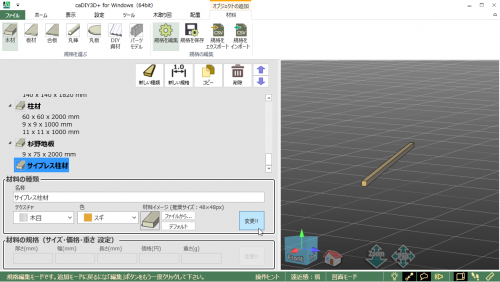
次にこの規格にサイズを登録していきます。「サイプレス柱材」が選択された状態で、「新しい規格」ボタンをクリック。
デフォルトサイズの新しい規格が「サイプレス柱材」に追加されました。
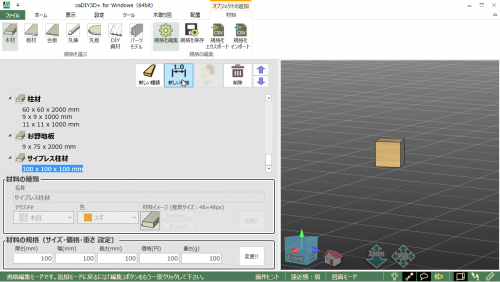
新しく追加された規格が選択された状態で、下の材料の規格パネルの値を変更して「変更!」ボタンをクリックします。
値は「厚さ:90mm」「幅:90mm」「長さ:2900mm」「価格:8200円」「重さ:16400g」と入力。
新しい規格が追加できました。プレビュー画面にも入力した値の材料がプレビューされていると思います。
この要領で調べた規格を全て追加します。全て追加したら、「規格を保存」ボタンを押して、追加した規格を保存しておきましょう。
もう一度「規格を編集」ボタンをクリックすると、規格追加・編集モードを終了して、追加した規格を図面で利用出来る状態になります。
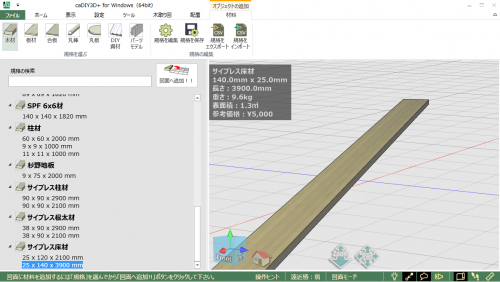
こんな機能はcaDIY3Dだけ!
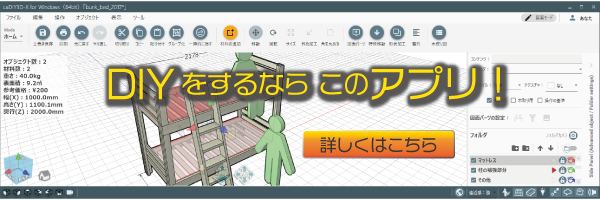
DIYに特化した便利機能搭載! まずはこちらをクリック!!
材料を検討するのも大事な工程【まとめ】
後半はcaDIY3Dの使い方になってしまいましたが、使用する材料を検討するのも大事な工程。ショップの情報をくまなく調べて、使えそうな材料を登録しておくことで設計の手戻りが防げます。
これでウッドデッキを設計する準備は整いました。次回からは具体的な設計のシミュレーションをしていきたいと思います。

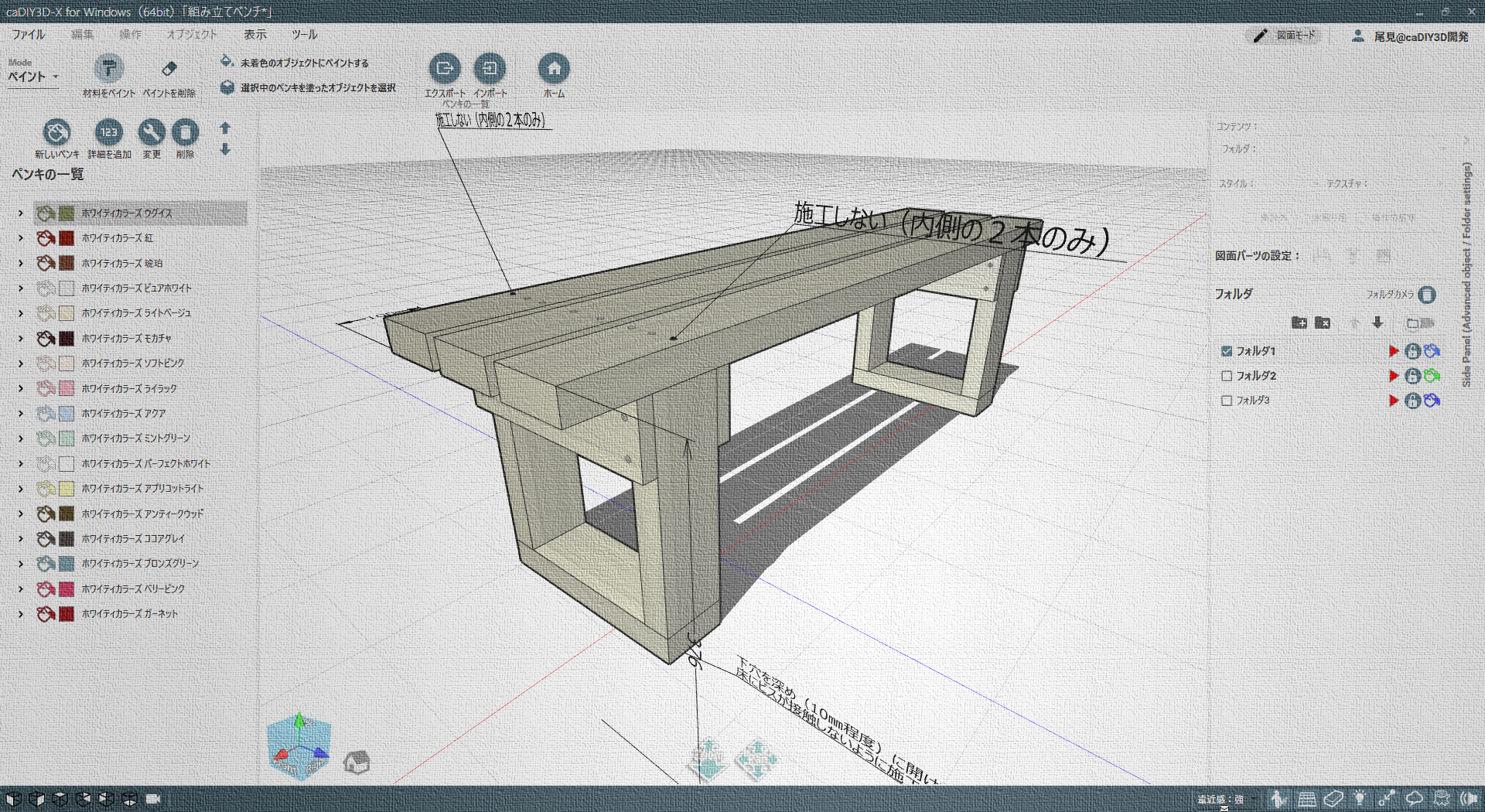



0件のコメント